Ce blog discutera des solutions pour faire face au « Dossier WindowsApps inaccessible ” limite.
Comment résoudre le problème 'Impossible d'accéder au dossier WindowsApps' dans Windows 10 ?
Pour accéder au ' Applications Windows ', changez l'utilisateur et configurez les autorisations en suivant les étapes ci-dessous.
Étape 1 : Naviguez jusqu'à 'Program Files'
Tout d'abord, appuyez sur le ' Windows + E 'touches de raccourci pour ouvrir' Explorateur de fichiers ' et accédez à ' Ce PC-> C : ' conduire:
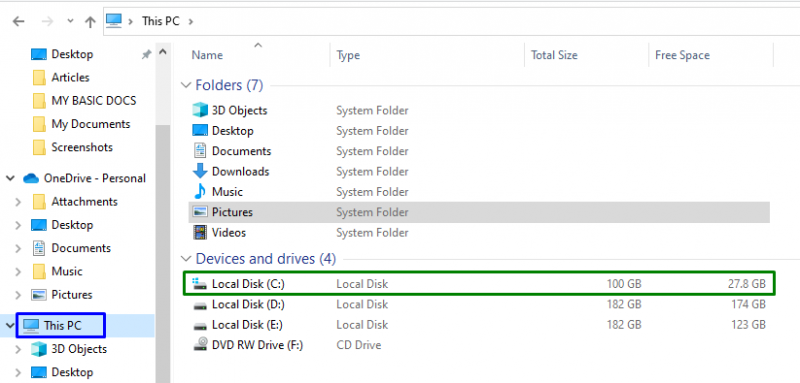
Maintenant, ouvrez le ' Fichiers de programme 'répertoire :
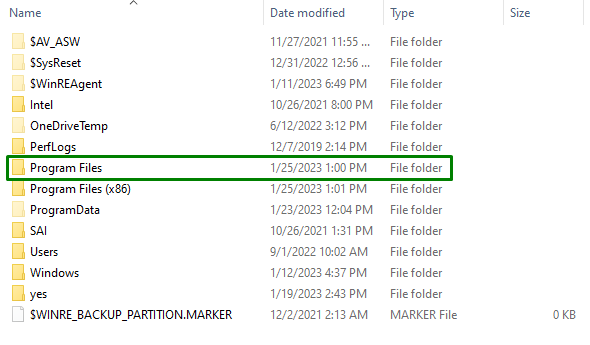
Étape 2 : Afficher les fichiers/dossiers
Comme le ' Applications Windows ” dossier est caché. Alors, affichez-le en basculant vers le ' Voir ” et en cochant la case en surbrillance :

Ce faisant, le dossier mentionné sera évident.
Étape 3 : Accédez aux propriétés 'WindowsApps'
Maintenant, faites un clic droit sur le dossier spécifié et appuyez sur ' Propriétés ” :
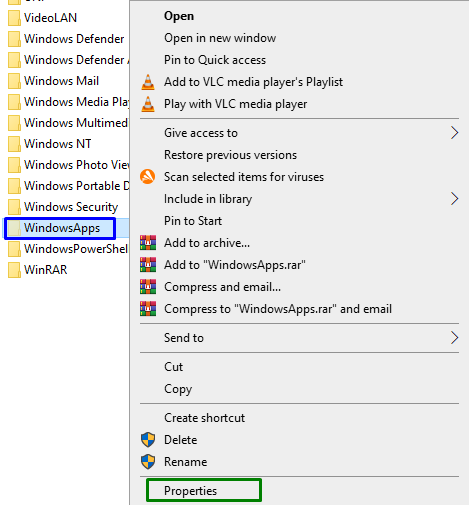
Étape 4 : Passez aux paramètres 'Avancés'
Après cela, passez au ' Sécurité ' et appuyez sur le bouton en surbrillance pour passer à l'onglet ' Avancé ' paramètres:
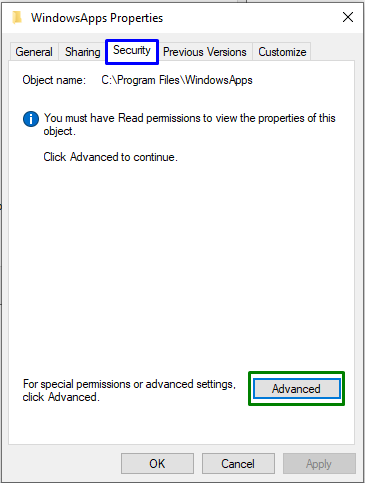
Dans la fenêtre contextuelle suivante, déclenchez le bouton en surbrillance qui nécessitera ' Privilèges administratifs ” :
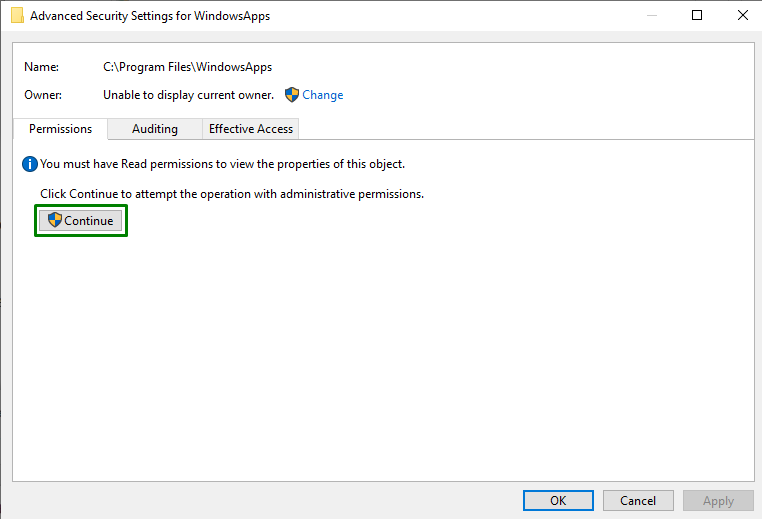
Étape 5 : Modifier le propriétaire
Ici, cliquez sur le ' Changement ” lien pour changer le propriétaire :
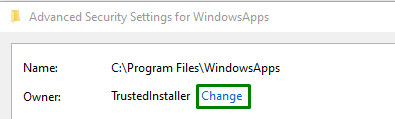
Dans la fenêtre contextuelle ci-dessous, saisissez le ' nom d'utilisateur ”. Après cela, appuyez sur le ' Vérifier les noms 'bouton et gâchette' D'ACCORD ” :
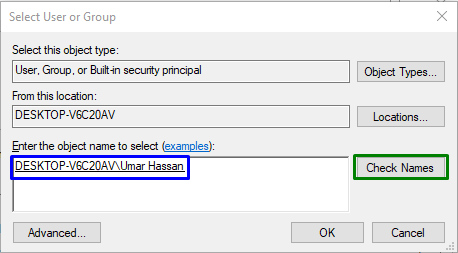
Ce faisant, vous serez redirigé vers le dossier ' Paramètres de sécurité avancés ' dessous. Dans ces paramètres, on peut observer que le propriétaire est mis à jour maintenant. Ici, cochez la case en surbrillance et appuyez sur ' Appliquer-> OK ” :

Lors de cette action, la fenêtre contextuelle suivante apparaîtra et changera la propriété des données contenues :
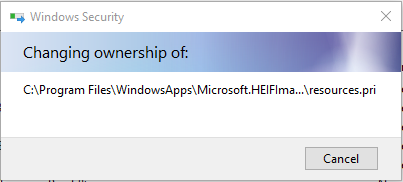
Désormais, dans le « Paramètres de sécurité avancés ', déclenchez le ' Ajouter ' et dans le ' Entrée des autorisations ' fenêtre, optez pour ' Sélectionnez un principal ”. Cela entraînera l'ouverture de la fenêtre contextuelle ci-dessous. Ici, appuyez sur le ' Avancé ' bouton:
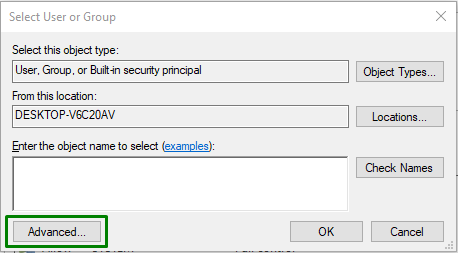
Étape 6 : Sélectionnez le nom d'utilisateur
Ici, appuyez sur le bouton en surbrillance pour localiser et sélectionner le ' nom d'utilisateur ” :
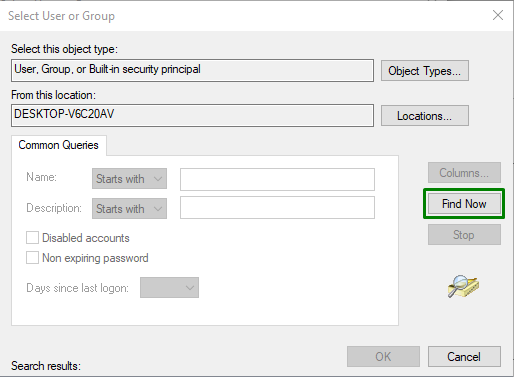
Dans la fenêtre contextuelle ci-dessous, choisissez le nom que vous avez ajouté :

Ce faisant, vous serez redirigé vers le ' Entrée d'autorisation ” pour la fenêtre contextuelle WindowsApps. Ensuite, marquez le ' Controle total 'case à cocher et déclencheur' D'ACCORD ” pour enregistrer les modifications apportées.
Après avoir appliqué toutes ces étapes, vous pourrez accéder au « Applications Windows ' dossier dans Windows 10.
Conclusion
Pour résoudre le ' Impossible d'accéder au dossier WindowsApps ” limitation dans Windows 10, modifiez l'utilisateur et configurez les autorisations. Cela peut être réalisé en affichant le dossier particulier, en accédant à ses propriétés, en modifiant la propriété et en configurant les autorisations. Ce blog a indiqué les approches pour accéder au dossier WindowsApps.